Lepszy. Szybciej. Bardziej wydajny.
Tego właśnie wymagamy my, fotografowie, od naszego sprzętu, ponieważ nieustannie zmuszamy ich do osiągania poziomów, które były niespotykane kilka lat temu. Nawet środki do dalszego przetwarzania naszych cyfrowych obrazów zostały doprowadzone do punktu, w którym możemy to zrobić na naszym urządzeniu mobilnym w ciągu kilku minut (jeśli nie sekund) od wykonania ekspozycji.
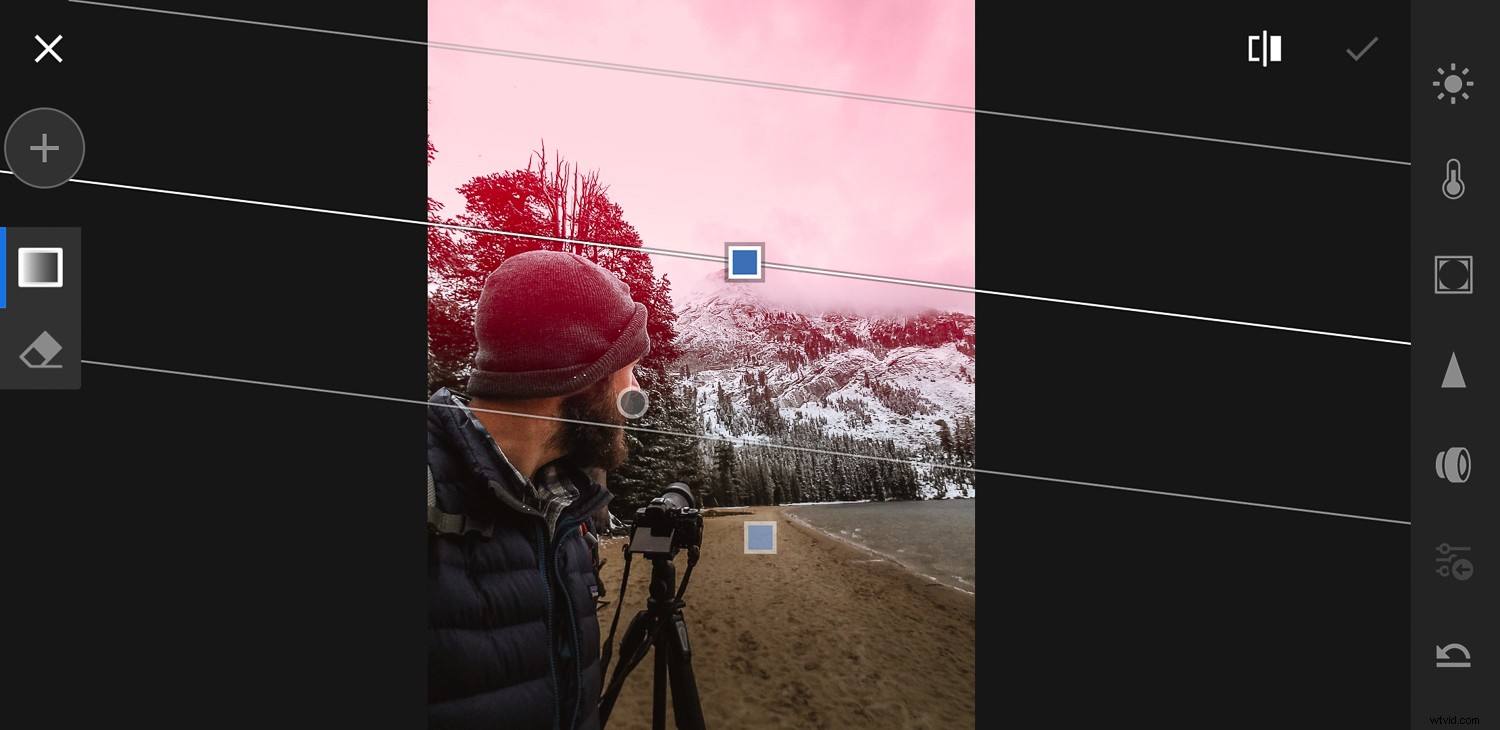
Przez ostatnie kilka lat firma Adobe dokładała wszelkich starań, aby nadążyć za potrzebą edycji przyjaznej dla urządzeń mobilnych za pomocą programu Lightroom Mobile — mobilnego odpowiednika naszego ulubionego programu Lightroom Classic w wersji Lightroom CC na urządzenia mobilne. Jednak w czerwcu 2018 r. firma Adobe podniosła stawkę, w pełni integrując ustawienia programistyczne z aplikacją Lightroom Mobile. Oznacza to, że możemy zabrać ze sobą WSZYSTKIE nasze ustawienia wstępne (zakupione i wykonane samodzielnie) na urządzenia mobilne, co jest ogromną zaletą dla tych z nas, którzy używają ustawień wstępnych do większości naszych edycji zdjęć.
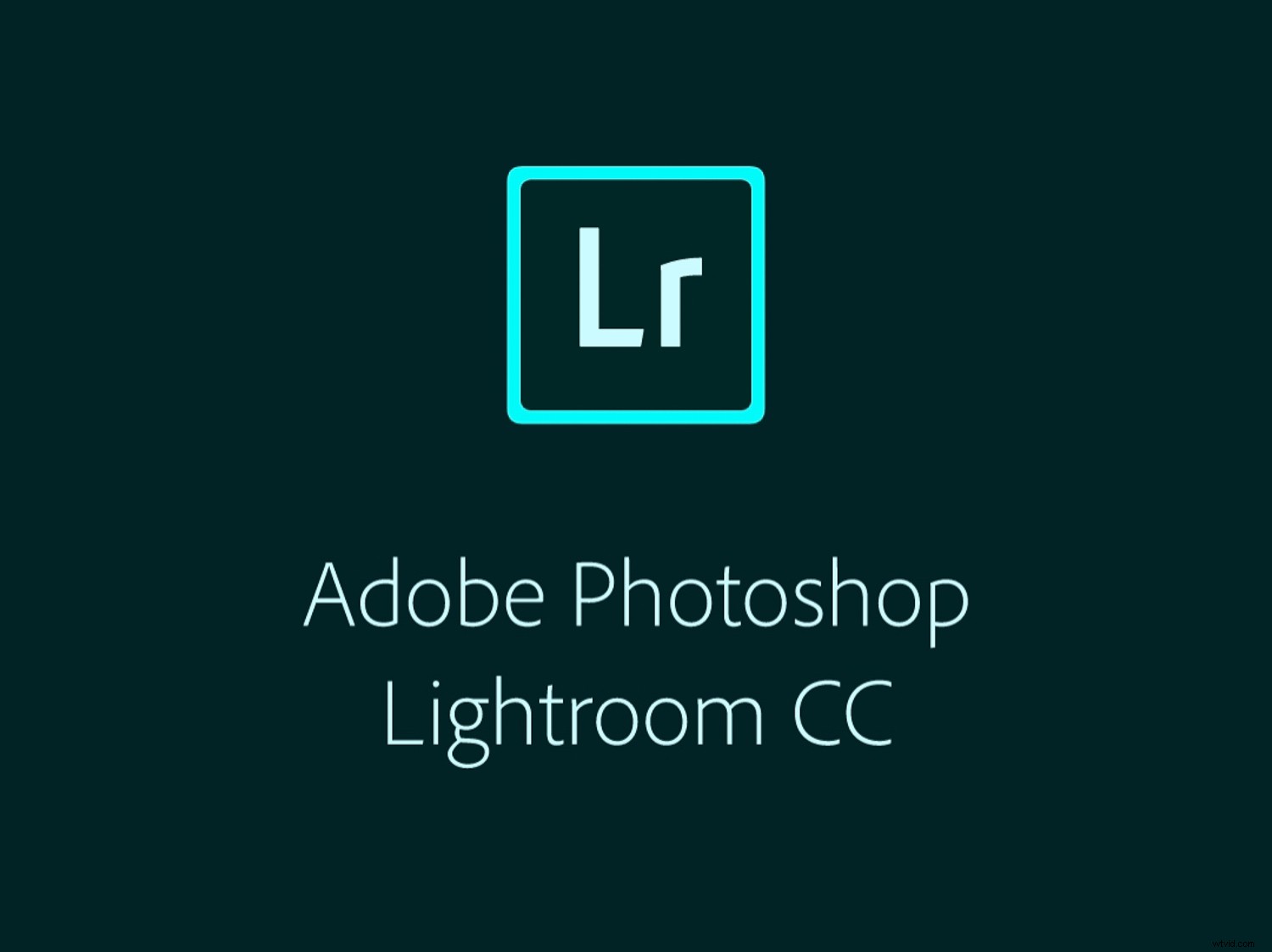
Jak więc pobrać ustawienia wstępne z naszych komputerów do naszej aplikacji Lightroom Mobile? Do niedawna mogliśmy to zrobić tylko za pomocą nieoficjalnych obejść. Ale dzięki nowo powstałej wieloplatformowej obsłudze Adobe dla tworzenia ustawień wstępnych możesz nosić swoje ustawienia ze sobą, gdziekolwiek jesteś, po prostu klikając przycisk.
Pokażę Ci, jak zsynchronizować ukochane ustawienia programistyczne z Lightroom Classic z aplikacją Lightroom Mobile.
Czego będziesz potrzebować
Aby zsynchronizować ustawienia programistyczne z komputerowego programu Lightroom Classic, musisz być członkiem planu fotograficznego Adobe Creative Cloud. Jeśli masz samodzielną (bez chmury) wersję Lightroom, nie będziesz w stanie zsynchronizować ustawień wstępnych z urządzeniem mobilnym.
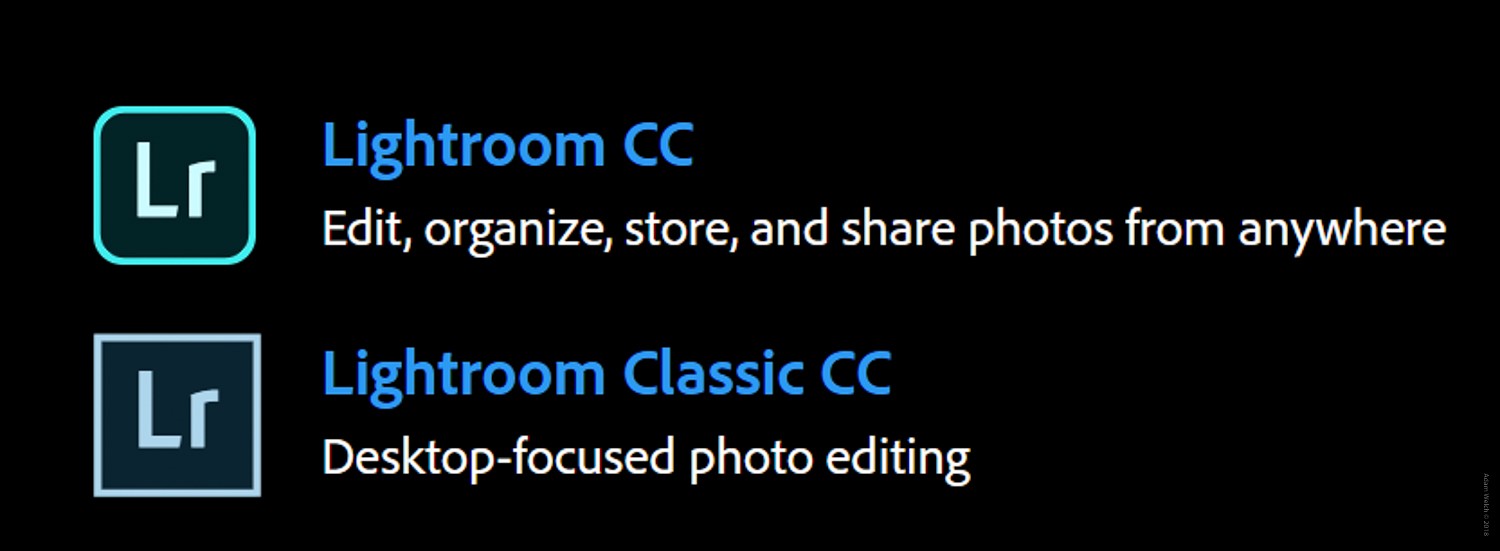
Każdy plan fotograficzny Adobe Creative Cloud obejmuje zarówno Lightroom Classic CC, jak i Lightroom CC. Zdaję sobie sprawę, że te imiona mogą się trochę pogmatwać, ale wytrzymaj ze mną.
Lightroom Classic CC to wypróbowana i prawdziwa wersja Lightroom, którą większość z nas pamięta. Adobe nazywa to „komputerową” wersją Lightrooma i tym, z czego wielu z nas przeszło, gdy przeszliśmy na plan Adobe Creative Cloud Photography.
CC Lightroom to nowa, oparta na chmurze wersja Lightrooma, którą znaliśmy wcześniej. Chociaż jest to skrócone, bardziej uproszczone wcielenie klasycznego Lightrooma, nadal zawiera wszystkie narzędzia, które znamy i kochamy. I to oprogramowanie, którego użyjemy do synchronizacji z naszą aplikacją Lightroom Mobile.
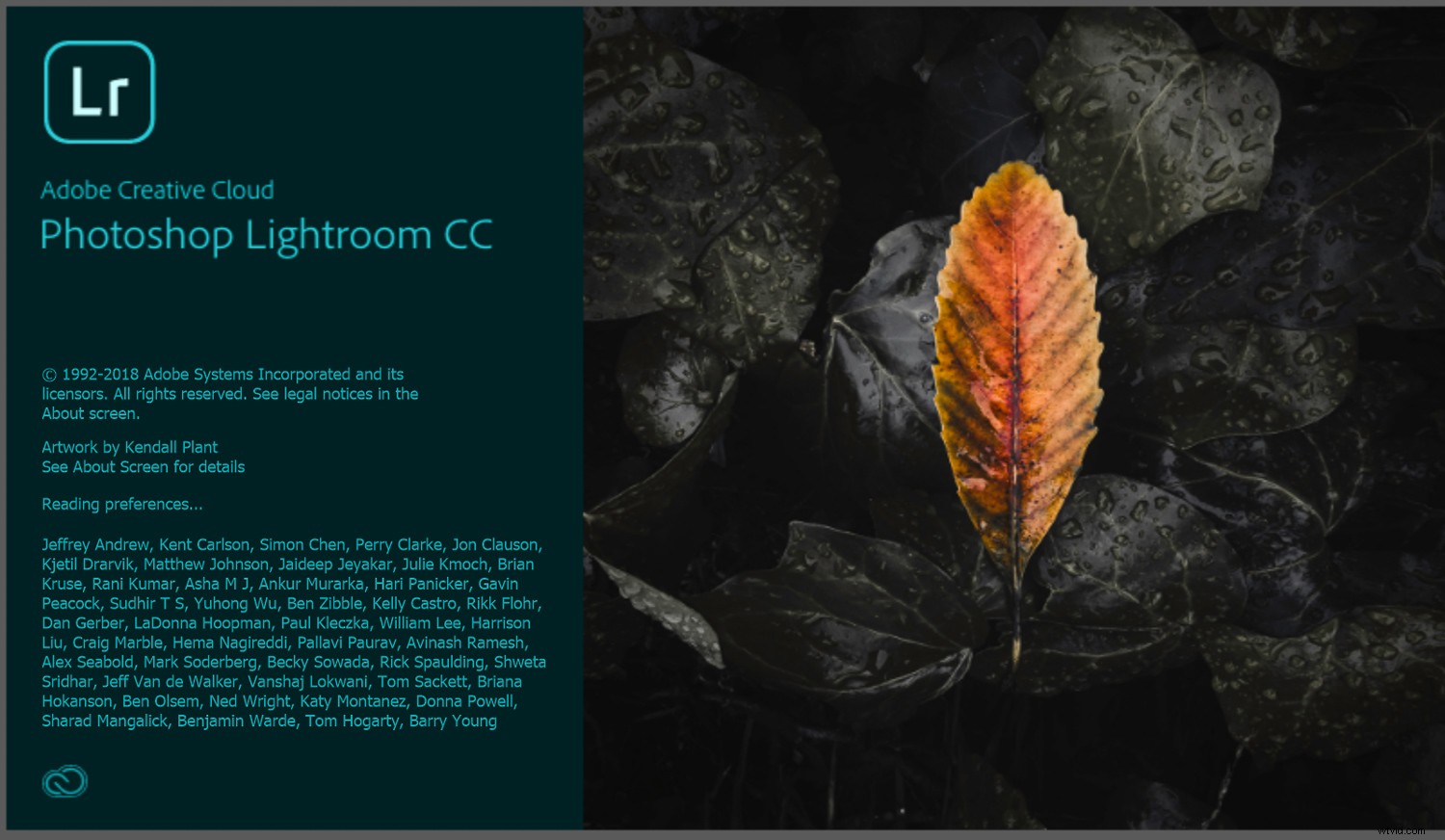
Musisz więc mieć zainstalowany program Lightroom CC na swoim komputerze, aby zsynchronizować ustawienia programistyczne z mobilną wersją Lightroom. Musisz również mieć zainstalowaną aplikację Lightroom Mobile (Lightroom CC) na swoim urządzeniu mobilnym.
Jak synchronizować
Uzyskanie wstępnych ustawień programistycznych z Lightroom Classic CC do Lightroom Mobile jest niezwykle łatwe, gdy zrozumiesz kilka prostych kroków. W rzeczywistości proces jest prawie automatyczny, gdy zainstalujesz Lightroom CC obok Lightroom Classic CC.
Po zainstalowaniu i otwarciu Lightroom CC Twoje ustawienia programistyczne i profile zostaną automatycznie zsynchronizowane za pośrednictwem konta Adobe Cloud. Pamiętaj, że chociaż możesz synchronizuj katalogi z oprogramowania Lightroom Classic CC, Twoje ustawienia programistyczne nie zostaną zsynchronizowane z aplikacją Lightroom Mobile, dopóki nie zostaną zsynchronizowane z oprogramowaniem Lightroom CC.
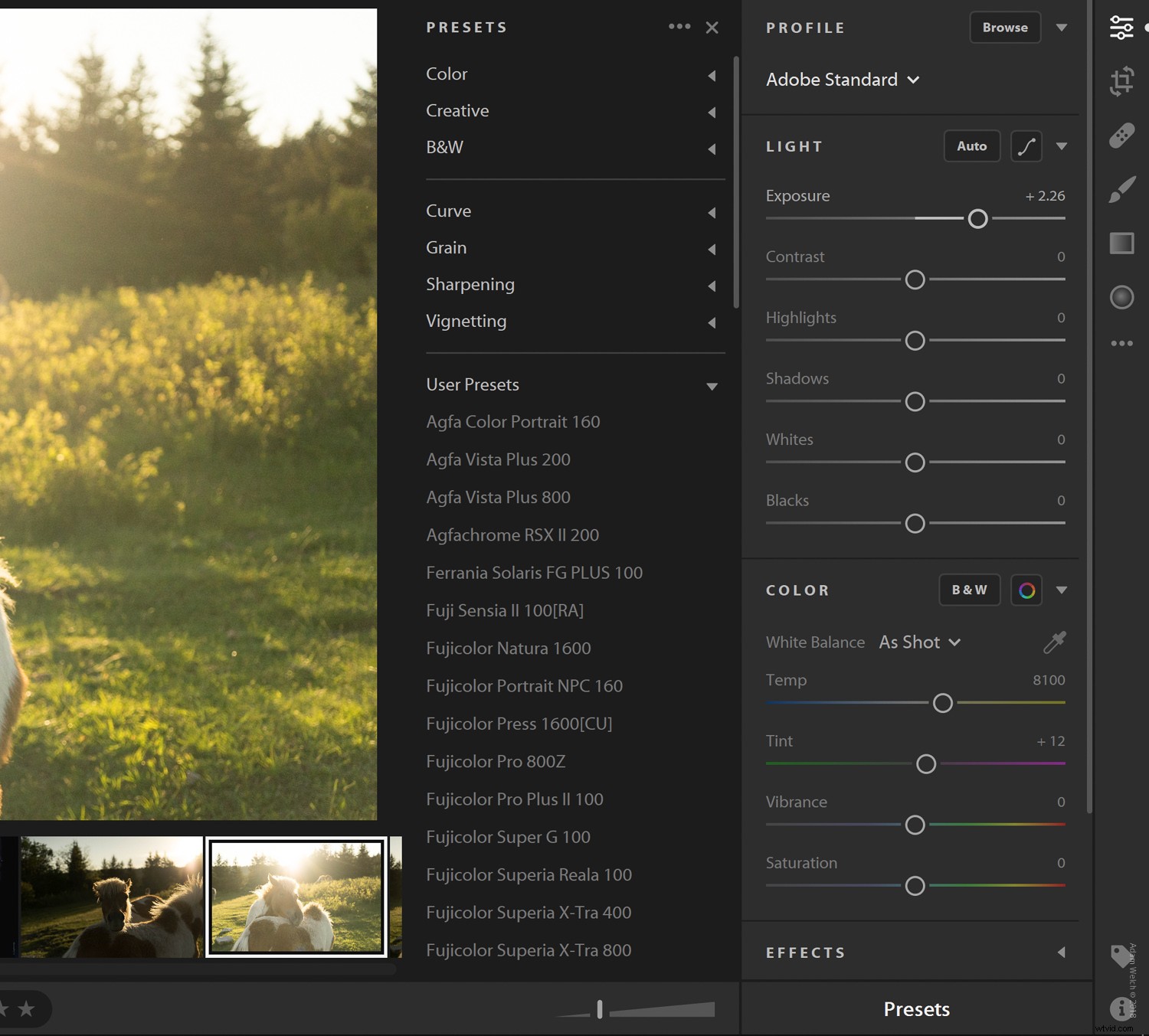
Gdy masz gotowe ustawienia w Lightroom CC, zsynchronizuj swoje urządzenia, klikając ikonę chmury w prawym górnym rogu.
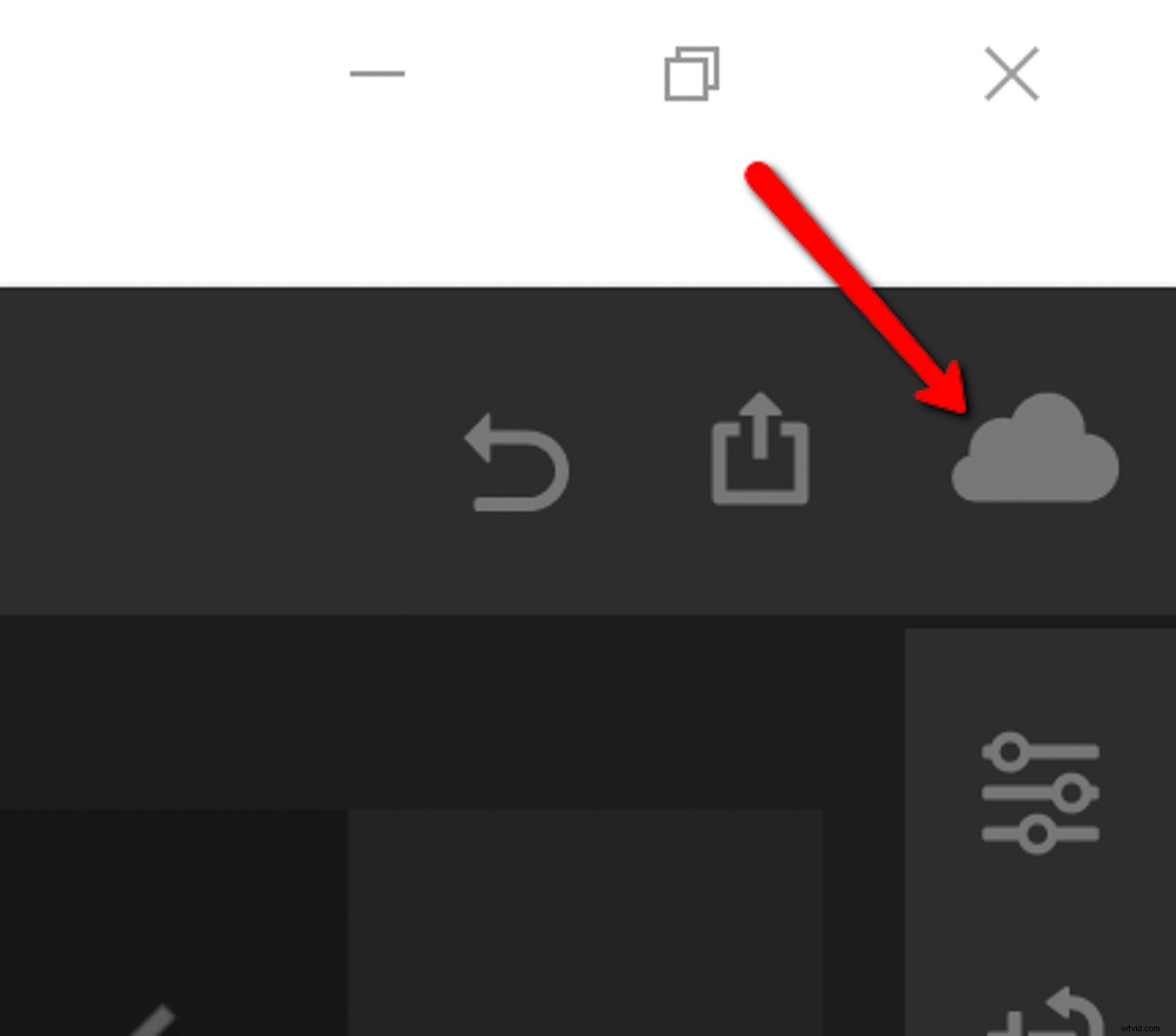
Kiedy Twoje ustawienia programistyczne pojawią się w Lightroom CC, nadszedł czas, aby otworzyć aplikację Lightroom Mobile.
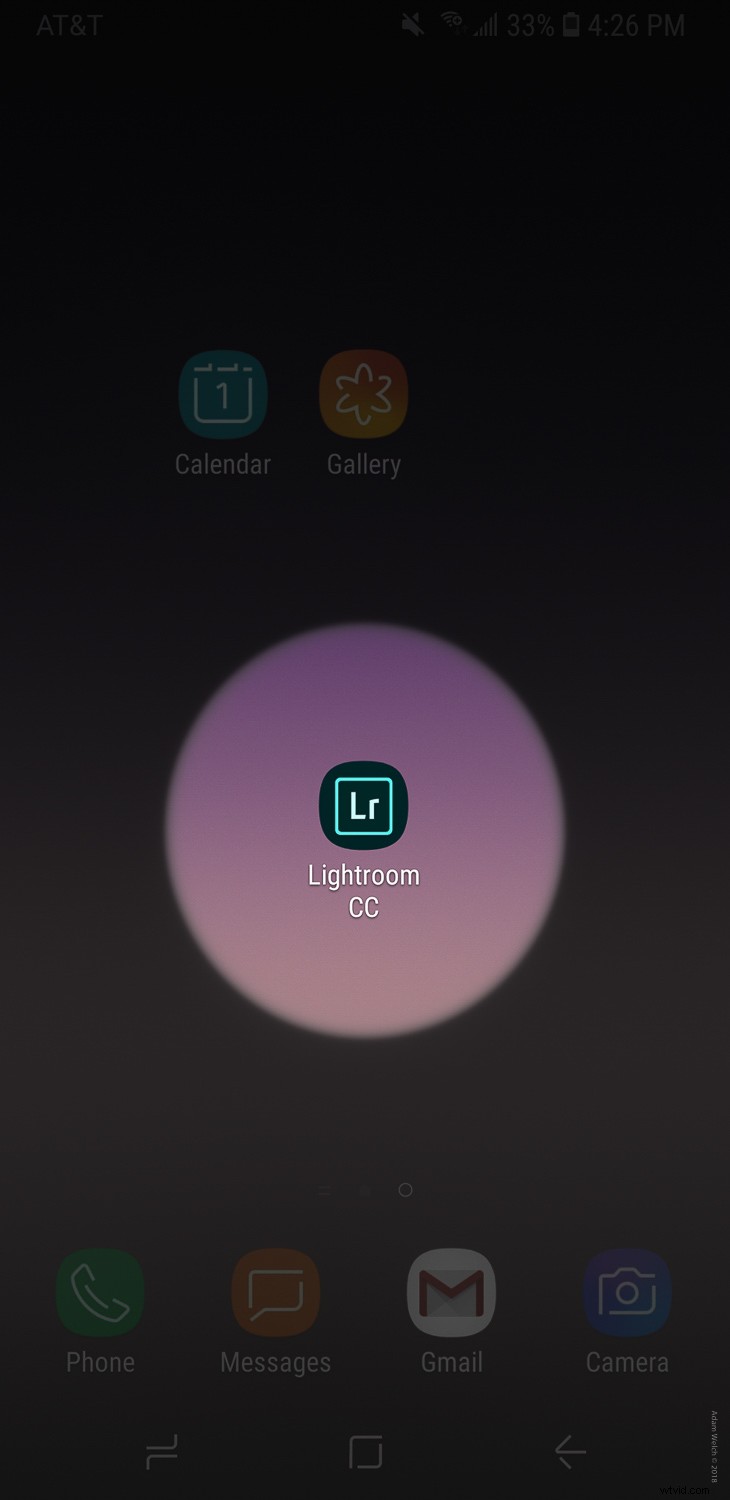
Otwórz obraz i przewiń do ikony rozwijania ustawień wstępnych.
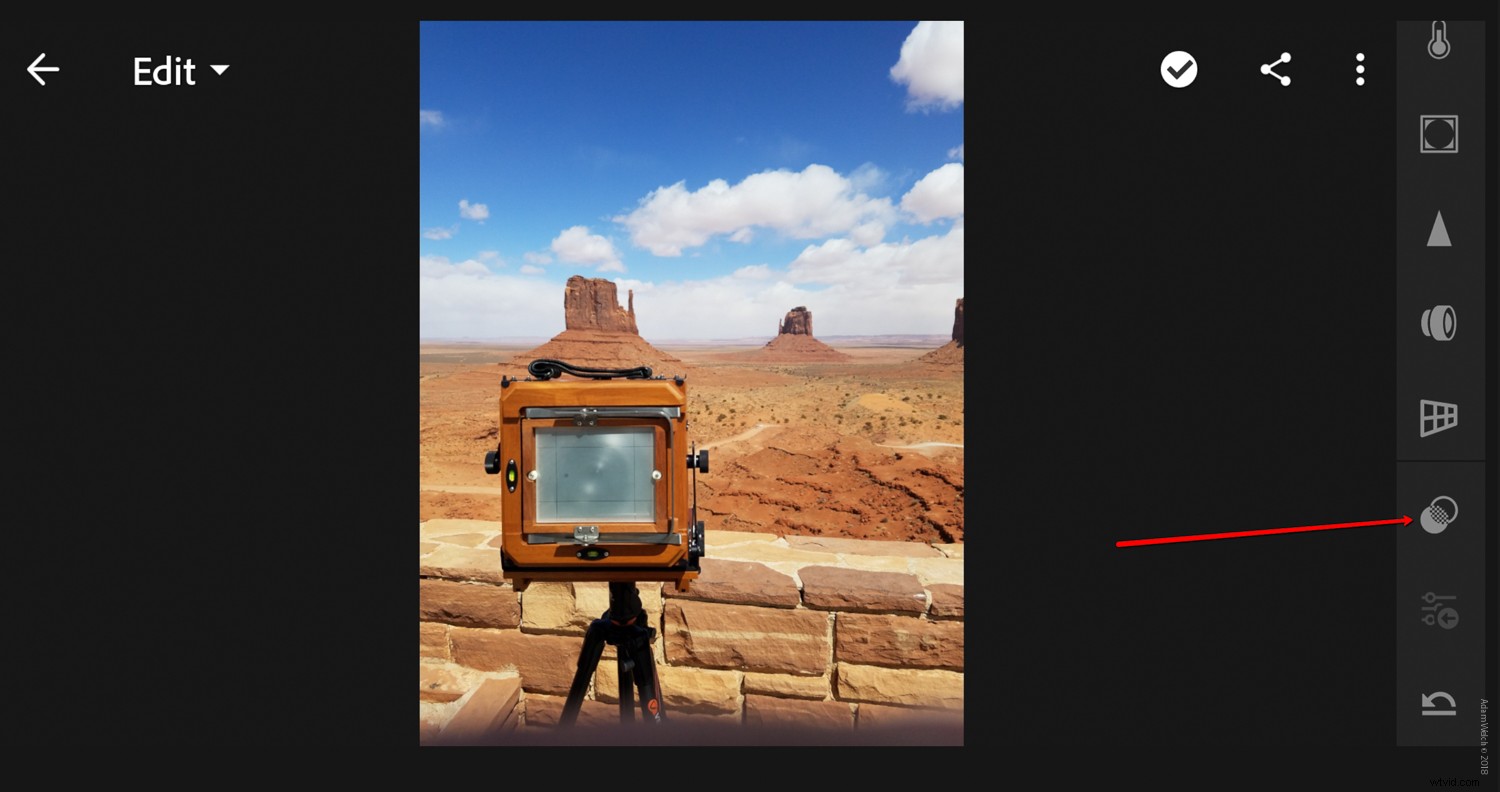
Powinieneś teraz zobaczyć nowo zsynchronizowane ustawienia programistyczne z Lightroom CC (a tym samym Classic CC) dostępne do użycia w Twojej aplikacji Lightroom Mobile.
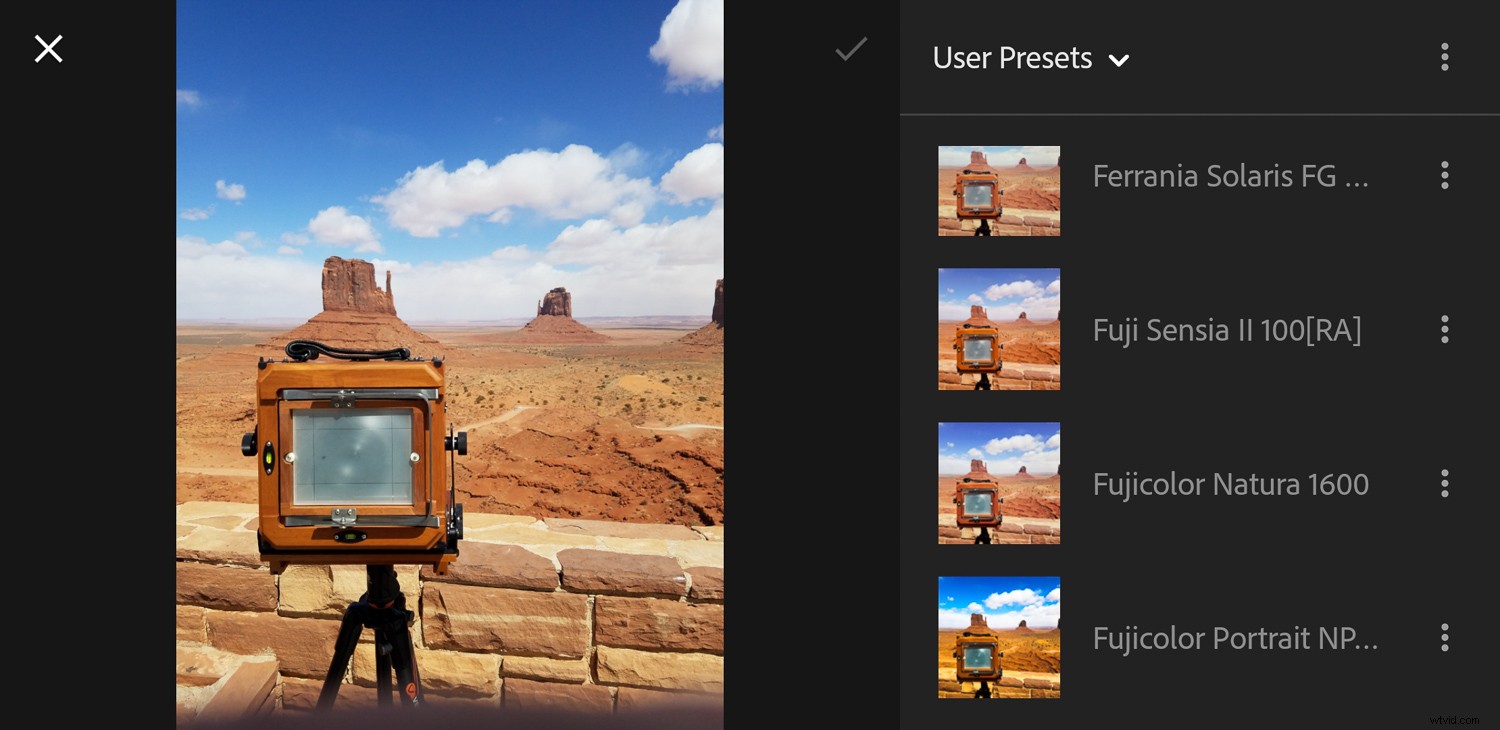
Ostatnie przemyślenia na temat synchronizacji Develop Presets z Lightroom Mobile
Niezależnie od tego, czy to kochasz, nienawidzisz, czy po prostu chcesz kontynuować przetwarzanie, nie można zignorować faktu, że my, fotografowie, możemy teraz łatwiej pracować w podróży. Nie musimy już wracać do domu, ani nawet do czekającego laptopa, aby rozpocząć przetwarzanie naszych zdjęć. To, czy to dobrze, zależy wyłącznie od Ciebie.
Możliwość korzystania z naszych wstępnych ustawień programistycznych na wszystkich platformach planu fotograficznego Adobe Creative Cloud sprawi, że nasze fotograficzne życie stanie się jeszcze łatwiejsze. Jeśli regularnie korzystasz z Lightroom Mobile, podziel się swoimi przemyśleniami na temat tej nowo odkrytej mobilności w komentarzach poniżej.
